PS怎么给图片添加光晕特效?
溜溜自学 平面设计 2022-06-09 浏览:473
大家好,我是小溜,在PS中为了让照片更加生动好看,我们都会为图片添加一些特效,其中光源特效用的是比较多的,效果也是很明显,那么具体要如何添加?其实很简单,下面小溜就带大家一起来看看PS怎么给图片添加光晕特效的方法吧!
想要更深入的了解“PS”可以点击免费试听溜溜自学网课程>>
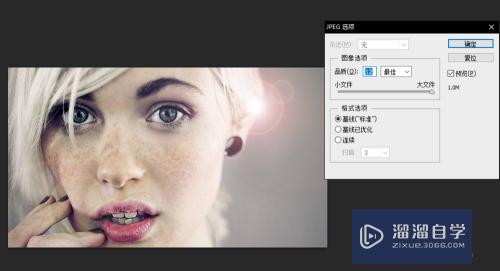
工具/软件
硬件型号:神舟(HASEE)战神Z7-DA7NP
系统版本:Windows7
所需软件:PS CS6
方法/步骤
第1步
首先需要打开PS作图工具
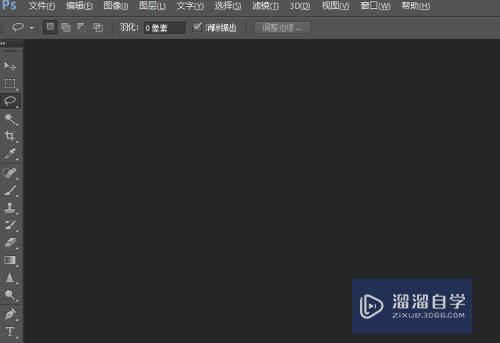
第2步
把需要添加效果的照片导入进去
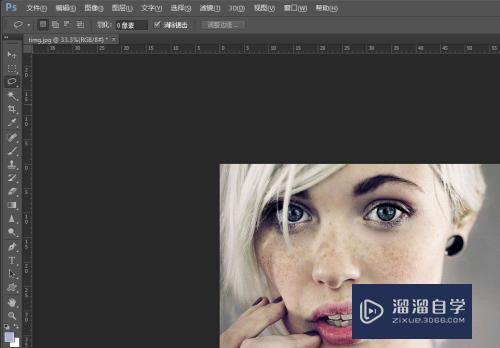
第3步
点击上侧菜单栏的滤镜-渲染-镜头光晕
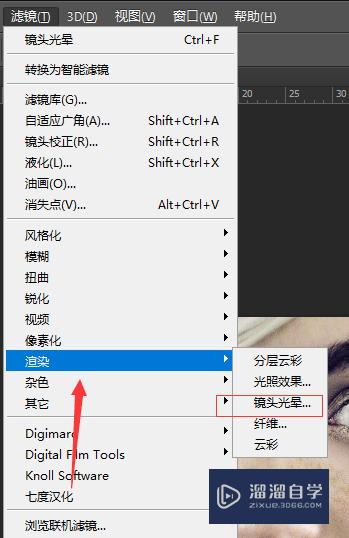
第4步
调节镜头光晕的相关设置
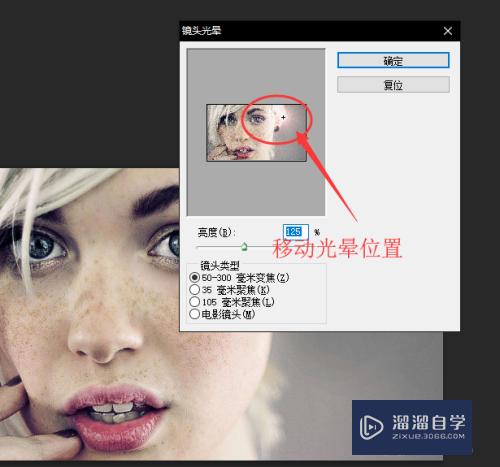
第5步
确定光晕位置点击确定最后保存图片
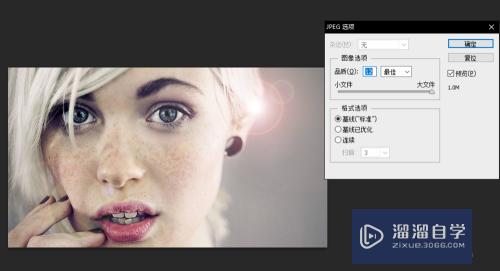
注意/提示
希望“PS怎么给图片添加光晕特效?”这篇文章能给大家带来一些帮助,如果大家觉得内容有点晦涩难懂的话,建议动手实操!想要了解更多内容也可以关注溜溜自学网。
相关文章
距结束 06 天 05 : 23 : 23
距结束 01 天 17 : 23 : 23
首页








